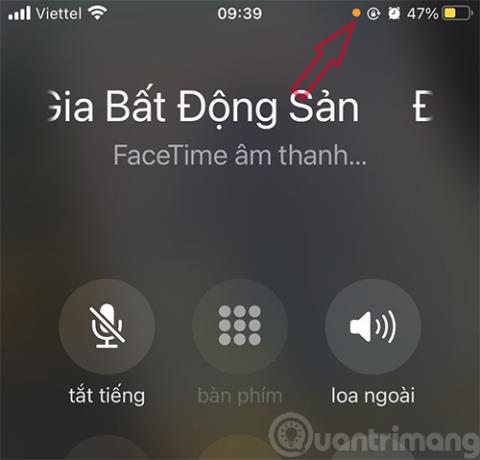Od iOS-a 14 korisnici će vidjeti plavu ili narančastu točku koja se pojavljuje u blizini signalne trake na zaslonu iPhonea prilikom otvaranja određenih aplikacija. Ovo je jedna od novih značajki zaštite privatnosti korisnika koju je dodao Apple. Ova nova značajka obavijestit će korisnike koje aplikacije koriste funkcije audio i video snimanja telefona.
iPhone narančasta točka
Ako otvorite aplikaciju i vidite da se u desnom kutu zaslona pojavljuje narančasta točka, to znači da aplikacija koristi mikrofon i snima ono što govorite. Kada koristite aplikacije za online pozive i neke službene Appleove aplikacije kao što je Siri, pojavit će se narančasta točka.

Narančasta točka na iOS-u 14
Stoga, ako ne telefonirate ili ne dajete glasovnu naredbu i vidite da se pojavljuje narančasta točka, možete provjeriti koja aplikacija koristi mikrofon povlačenjem prema dolje iz Kontrolnog centra. ).
U slučaju da osim boje želite i dobro razlikovati točkice, narančastu točku možete pretvoriti u narančasti kvadrat. Idite na Postavke -> Pristupačnost -> Veličina zaslona i teksta -> uključite značajku Razlikovanje bez boje.
Zelena točka na iPhoneu
Pojavit će se zelena točka koja obavještava korisnika kada neka aplikacija koristi kameru uređaja.

iPhone prikazuje zelenu točku na iOS-u 14
Prethodno je ovu značajku Apple također primjenjivao na MacBook ili iMac kako bi obavijestio kameru da se otvori. U slučaju da je kameri odobren pristup, mikrofon će također dobiti dozvolu pa se narančasta točka više neće pojavljivati.
Mala traka s obavijestima iznad zaslona prikazuje aplikaciju koja je upravo pristupila kameri ili mikrofonu, tako da korisnici mogu povući prema dolje iz Kontrolnog centra da provjere. Korisnici mogu izbrisati aplikaciju ako nisu sigurni zašto aplikacija koristi ove dvije značajke kako bi izbjegla tajno snimanje ili snimanje.
Uz iPhone 14 Pro i iPhone 14 Pro Max, ova plava točka i narančasta obavijest o privatnosti bit će prikazana u izrezu Dynamic Island, odmah pored prednje kamere. Međutim, kada je Dynamic Island aktivan s drugom aplikacijom, narančasta točka i zelena točka mogu se pojaviti desno od ikone zaslona baterije.

Ova žuta i zelena točka ključna je komponenta sigurnosnih značajki vašeg iPhonea. Prema Appleu, važno je obavijestiti korisnike kada telefon možda snima audio ili video.
Međutim, ako vam se ne sviđa ovaj izgled i želite isključiti plave i narančaste točkice na iPhoneu 14 Pro Max, to možete učiniti uz nekoliko osnovnih koraka kao što su: idite na Postavke > odaberite Privatnost > odaberite sljedeće. Stavka mikrofona i isključite ovu funkciju.